Passez par les commandes pour installer Zoom Client sur Ubuntu 22.04 LTS Jammy JellyFish pour avoir une vidéoconférence et des appels vocaux.
Zoom est un logiciel gratuit pour organiser des appels audio et des vidéoconférences. Les fonctions de base de Zoom peuvent être utilisées gratuitement et l'inscription n'est pas absolument nécessaire. Zoom est disponible à la fois comme programme pour l'ordinateur et comme application pour tous les appareils Android et iOS.
Selon l'étendue du forfait, les enregistrements de votre visioconférence peuvent également être visionnés. Si vous le souhaitez, l'intelligence artificielle peut capturer des transcriptions de vos conversations, que vous pouvez ensuite modifier davantage.
Fonctions de zoom dans la version gratuite
• Jusqu'à 100 participants sont autorisés dans les réunions de groupe.
• Vous pouvez organiser des réunions illimitées via Zoom. Les mêmes conditions s'appliquent également aux vidéoconférences.
• Il est également possible d'enregistrer la réunion sans aucun problème. Pendant les conférences, vous pouvez également discuter avec toutes les personnes impliquées.
• L'application offre également la possibilité d'attirer l'attention sur vous sans microphone. En plus du chat, différents boutons sont disponibles à cet effet, avec lesquels vous pouvez, par exemple, "signaler".
• Le partage d'écran permet le partage direct ou la démonstration de contenu.
• La résolution HD est prise en charge.
• Les conférences sont également cryptées.
• Pour utiliser la version gratuite, vous devez vous inscrire auprès de Zoom.
• L'application peut être utilisée aussi bien au sein d'une entreprise qu'entre particuliers.
Étapes pour installer le client Zoom sur Ubuntu 22.04 LTS Linux
Les étapes indiquées ici ne s'appliquent pas seulement à Ubuntu 22.04, mais également à d'autres systèmes d'exploitation basés sur Debian tels que MX Linux, Linux Mint, etc.…
#1ère méthode :
1. Exécutez la mise à jour du système
Exécutez la commande de mise à jour du système à l'aide du gestionnaire de packages Apt pour vous assurer que tous les packages de notre Ubuntu 22.04 sont à jour.
sudo apt update
Installer Wget :
sudo apt instal wget
2. Télécharger le client Zoom Linux
Zoom n'est pas disponible pour être installé via le référentiel système officiel d'Ubuntu 22.04. Par conséquent, nous devons télécharger le binaire Debian disponible pour Zoom Client sur son site officiel.
wget https://zoom.us/client/latest/zoom_amd64.deb
3. Installer Zoom sur Ubuntu 22.04 LTS
Une fois que nous avons le package Debian du client Zoom sur notre Linux Ubuntu 22.04 LTS, nous pouvons facilement l'installer à l'aide du gestionnaire de packages APT de notre système.
sudo apt install ./zoom_amd64.deb
Cela résoudra et installera également les dépendances requises.
4. Exécutez votre logiciel de visioconférence
Maintenant, vous aurez déjà ce logiciel de visioconférence sur votre Ubuntu Linux. Pour l'exécuter, accédez au lanceur d'applications et recherchez Zoom.
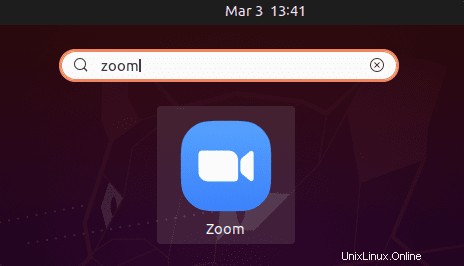
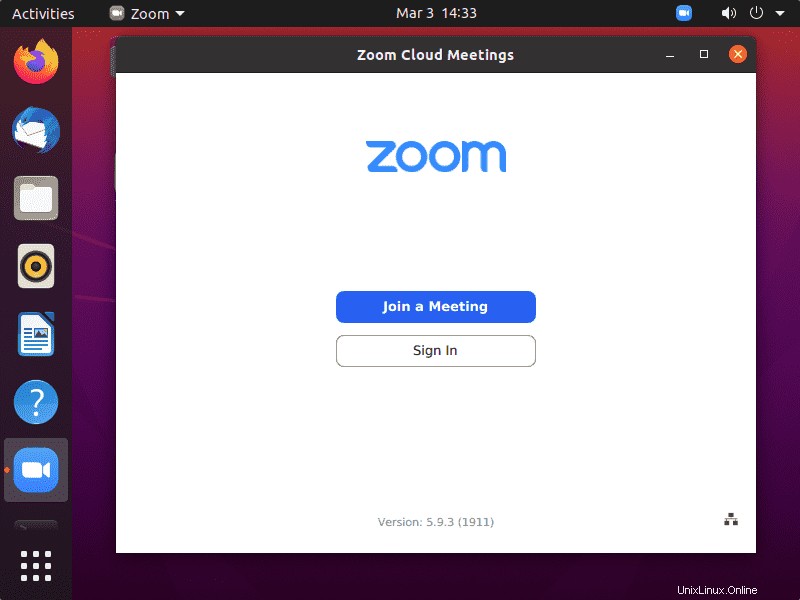
#2e méthode : Utiliser SNAPd
5. Utilisez Snap pour installer le client Zoom
Une autre façon d'installer le client Zoom sur Ubuntu 22.04 consiste à utiliser le gestionnaire de packages Snap. Nous pouvons utiliser sa commande unique pour configurer facilement ce client de visioconférence.
sudo snap install zoom-client
6. Pour mettre à jour ou mettre à niveau
Si vous avez installé le client à l'aide de SNAP, la mise à jour de cette application peut facilement être effectuée à l'aide du terminal de commande.
sudo snap refresh zoom-client
Remarque :Si vous avez utilisé la première méthode donnée dans ce tutoriel pour installer le client Zoom. Ensuite, nous pouvons suivre toutes les étapes indiquées dans la première méthode pour mettre à jour ou obtenir la dernière version de cette application.
7. Désinstallation ou suppression
Ceux qui n'ont plus besoin de l'application client Zoom Linux sur leur Ubuntu 22.04 peuvent la supprimer :
Pour ceux qui ont utilisé la première méthode :
sudo apt remove zoom
Si vous avez utilisé le Snap, alors :
sudo snap remove zoom-client